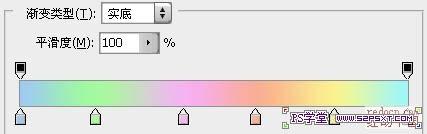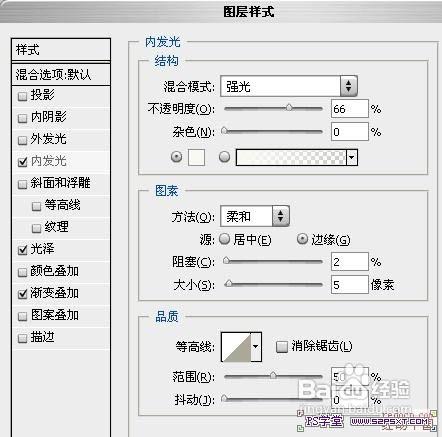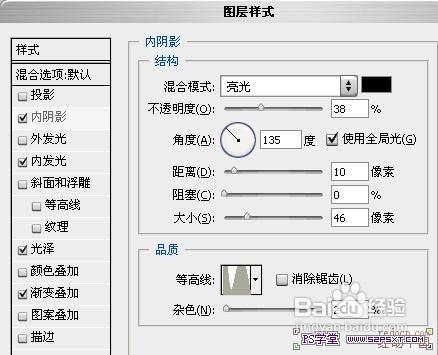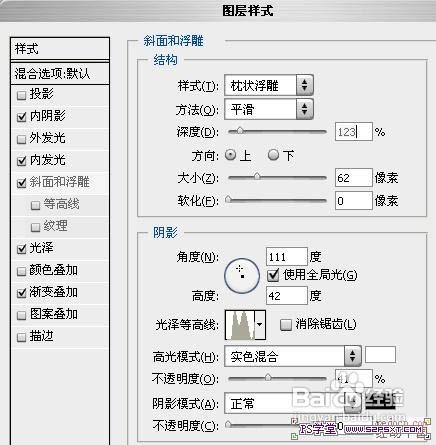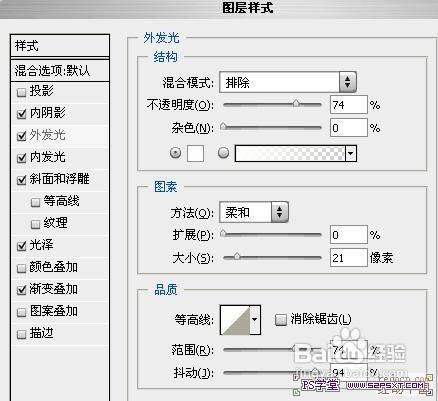教程效果只用了一個圖層樣式,不過在設定圖層樣式的時候,可以手工調整一些面板中的等高線,儘量多拉幾個波浪,這樣可以把高光部分渲染的更有層次感。
最終效果
工具/原料
ps工具
步驟/方法
新建頁面,尺寸隨意(不要太小),背景填黑色。 2、打上字,如果用下面素材的就用魔棒工具把文字選取出來,按CTRL+J複製到新層,然後把背景填充黑色。
雙擊字型層,出面圖層樣式視窗,先給它做漸變樣式。
六色數值如下:#9ecaf0、#a5f99e、#f5b3f1、#f8ae97、#faf18e、#9df7fa。
新增光澤:
等高線自定義如下圖:
內發光:
內陰影:
內陰影等高線設定如下圖:
斜面與浮雕,給字型新增點光感:
最後給字型加上光影效果--外發光:
最終
注意事項
對字型效果最好